Emlékeztetők beállítása az iPod touchon
Az Emlékeztetők alkalmazásban ![]() egyszerűen létrehozhat emlékeztetőket a napi teendők nyomon követéséhez, illetve rendszerezheti a meglévő emlékeztetőit. Az emlékeztetőket bevásárlólistákhoz, munkahelyi projektekhez és otthoni feladatokhoz használhatja, ezenkívül bármi máshoz, amit nyomon szeretne követni. Részfeladatokat hozhat létre, jelzéseket állíthat be, mellékleteket csatolhat, továbbá kiválaszthatja, hogy hol és mikor szeretne emlékeztetőket kapni. Igény szerint intelligens listákat is használhat az emlékeztetők automatikus rendszerezéséhez.
egyszerűen létrehozhat emlékeztetőket a napi teendők nyomon követéséhez, illetve rendszerezheti a meglévő emlékeztetőit. Az emlékeztetőket bevásárlólistákhoz, munkahelyi projektekhez és otthoni feladatokhoz használhatja, ezenkívül bármi máshoz, amit nyomon szeretne követni. Részfeladatokat hozhat létre, jelzéseket állíthat be, mellékleteket csatolhat, továbbá kiválaszthatja, hogy hol és mikor szeretne emlékeztetőket kapni. Igény szerint intelligens listákat is használhat az emlékeztetők automatikus rendszerezéséhez.
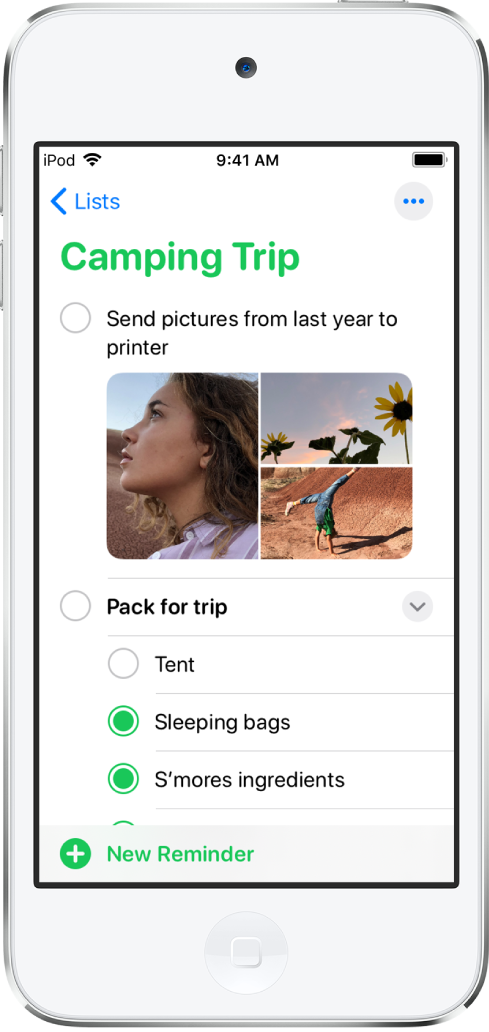
Az emlékeztetők naprakészen tartása az összes eszközén az iCloud használatával
Válassza a Beállítások ![]() > [az Ön neve] > iCloud menüpontot, majd kapcsolja be az Emlékeztetők beállítást.
> [az Ön neve] > iCloud menüpontot, majd kapcsolja be az Emlékeztetők beállítást.
Az iCloud-emlékeztetők – és a rajtuk végzett módosítások – minden olyan iPhone-on, iPaden, iPod touchon, Apple Watchon és Mac gépen megjelennek, amelyeken az Apple ID-jával van bejelentkezve.
Megjegyzés: Ha az Emlékeztetők alkalmazás egy régebbi verziójával rendelkezik, elképzelhető, hogy frissítenie kell az iCloud-emlékeztetőket, hogy használni tudja a rendelkezésre álló funkciókat, például a mellékleteket, a megjelöléseket, az alfeladatokat, a csoportosított listákat, a listákhoz elérhető színeket és ikonokat stb. A frissítés elvégzéséhez koppintson a Frissítés gombra az iCloud-fiókja mellett az Emlékeztetők alkalmazásban. (Elképzelhető, hogy az iCloud-fiók megjelenítéséhez a bal felső részen lévő Listák lehetőségre kell koppintania.)
Az iOS és a macOS régebbi verzióiban a frissített emlékeztetők nem kompatibilisek visszafelé az Emlékeztetők alkalmazással. Lásd: Készüljön fel az új Emlékeztetők alkalmazásra.
Emlékeztető hozzáadása
Kérje meg a Sirit. Mondja például a következőt: „Add artichokes to my groceries list.” A Kérje meg a Sirit funkció használata.
Egy másik lehetőségként tegye a következőket egy listán:
Koppintson az Új emlékeztető lehetőségre, majd írja be az emlékeztető szövegét.
A billentyűzet felett lévő gyors eszközsor segítségével az alábbi műveleteket végezheti el:
Dátum és időpont ütemezése: Koppintson az
 gombra, majd válasszon ki egy dátumot egy egész napos emlékeztető esetében, vagy koppintson az Egyéni lehetőségre az értesítés dátumának és időpontjának beállításához.
gombra, majd válasszon ki egy dátumot egy egész napos emlékeztető esetében, vagy koppintson az Egyéni lehetőségre az értesítés dátumának és időpontjának beállításához.Helyszín hozzáadása: Koppintson a
 gombra, majd válassza ki, hogy hol szeretne értesítést kapni – például amikor elindul a munkahelyéről, vagy amikor megérkezik az otthonába.
gombra, majd válassza ki, hogy hol szeretne értesítést kapni – például amikor elindul a munkahelyéről, vagy amikor megérkezik az otthonába.Megjelölés beállítása: Koppintson a
 gombra a fontos emlékeztetők megjelöléséhez.
gombra a fontos emlékeztetők megjelöléséhez.Fotó vagy szkennelt dokumentum csatolása: Koppintson a
 gombra, majd készítsen új fotót, válasszon ki egy meglévő képet a fotókönyvtárából, vagy szkenneljen egy dokumentumot.
gombra, majd készítsen új fotót, válasszon ki egy meglévő képet a fotókönyvtárából, vagy szkenneljen egy dokumentumot.
Ha további részleteket szeretne megadni az emlékeztetőhöz, koppintson a
 gombra, majd tegye az alábbiak bármelyikét:
gombra, majd tegye az alábbiak bármelyikét:Jegyzetek hozzáadása: A Jegyzetek mezőben adjon meg további információkat az emlékeztetőről.
Webes link hozzáadása: Az URL mezőben adjon meg egy webes címet. Az Emlékeztetők alkalmazás bélyegkép formájában jeleníti meg a linket, és a bélyegképre koppintva megnyithatja a webhelyet.
Emlékeztető kérése, amikor üzeneteket vált valakivel az Üzenetek alkalmazásban: Kapcsolja be az „Emlékeztetés üzenetváltáskor” funkciót, majd válasszon ki egy személyt a kontaktok listájáról. Az emlékeztető akkor fog megjelenni, amikor legközelebb üzeneteket vált valakivel az Emlékeztetők alkalmazásban.
Prioritás beállítása: Koppintson a Prioritás lehetőségre, majd válasszon ki egy beállítást.
Koppintson a Kész elemre.
Tipp: OS X 10.10 vagy újabb rendszer használata esetén az éppen szerkesztett emlékeztetőket „átadhatja” a Mac gépe és az iPod toucha között.
Emlékeztető megjelölése befejezettként
Koppintson az emlékeztető mellett lévő üres körre.
A befejezettként megjelölt emlékeztetők nem fognak megjelenni, amikor legközelebb megtekinti a listát. A befejezettként megjelölt emlékeztetők ismételt megjelenítéséhez koppintson a ![]() gombra, majd koppintson a Befejezettek megjelenítése lehetőségre.
gombra, majd koppintson a Befejezettek megjelenítése lehetőségre.
Emlékeztetők áthelyezése vagy törlése
Emlékeztetők átrendezése egy listán: Tartsa megérintve az áthelyezni kívánt emlékeztetőt, majd húzza át az új helyre.
Alfeladat létrehozása: Legyintsen jobbra az emlékeztető felett, majd koppintson a Behúzás lehetőségre. Egy másik lehetőségként húzzon át egy emlékeztetőt egy másik emlékeztető fölé.
Ha töröl vagy áthelyez egy feladatot, akkor a feladathoz kapcsolódó alfeladatok is törölve lesznek vagy át lesznek helyezve. Ha befejez egy feladatot, akkor az alfeladatok is befejezettként lesznek megjelölve.
Emlékeztető áthelyezése egy másik listára: Koppintson az emlékeztetőre, koppintson a
 gombra, koppintson a Lista lehetőségre, majd válasszon ki egy listát.
gombra, koppintson a Lista lehetőségre, majd válasszon ki egy listát.Emlékeztető törlése: Legyintsen balra az emlékeztető felett, majd koppintson a Törlés lehetőségre.
Ha vissza szeretne állítani egy törölt emlékeztetőt, rázza meg az iPhone-t a törlés visszavonásához, vagy legyintsen balra három ujjal.
Az Emlékeztetők alkalmazás beállításainak módosítása
Válassza a Beállítások
 > Emlékeztetők menüpontot.
> Emlékeztetők menüpontot.Válasszon az alábbi lehetőségek közül:
Alapértelmezett lista: Kiválaszthat egy listát az újonnan létrehozott emlékeztetők számára egy adott listán kívül, például a Siri segítségével létrehozott emlékeztetőkhöz.
Mai értesítés: Beállíthat egy időpontot az értesítések Mai nap nézetben való megjelenítéséhez az olyan egész napos emlékeztetők esetében, amelyekhez időpont nélkül lett dátum megadva.
Emlékeztetők megjelenítése lejártként: Az ütemezett dátum átvált piros színre a lejárt egész napos emlékeztetők esetében.